excel无法找到您所查找的内容 Excel查找数据提示无法找到原因
Excel是一款功能强大的电子表格软件,被广泛应用于商业和个人领域,有时候我们在使用Excel查找数据时会遇到一些困难,比如出现无法找到您所查找的内容等提示。这种情况可能是由于数据输入错误、查找条件不准确或者数据位置发生变化等原因引起的。为了解决这个问题,我们需要仔细检查输入数据的准确性和查找条件的正确性,同时也要留意数据是否被移动或删除。通过认真排查可能存在的错误,我们可以更有效地利用Excel来查找和管理数据。
具体方法:
1.
打开excel2016文档,查看表格内容,如图
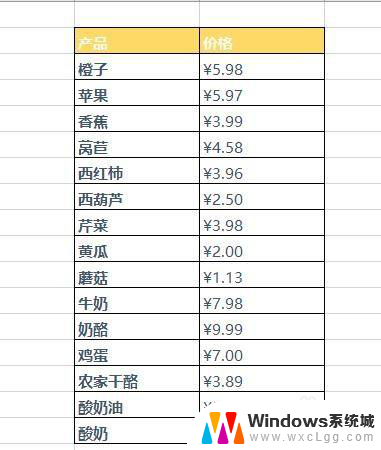
2.按Ctrl+F,弹出【查找与替换】窗口。输入表格中已有的关键字进行查找,查找时提示:无法找到所查找的内容,单击“选项”了解更多信息,为什么呢?如图
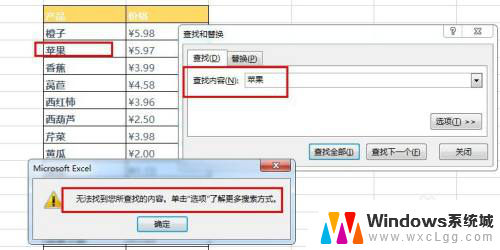
3.根据提示,点击【选项】,如图
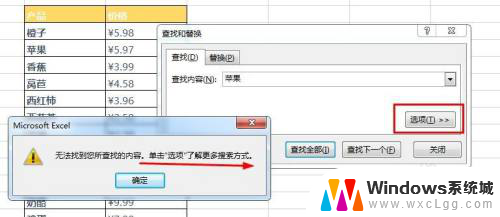
4.点击【选项】后可看到【查找】选项展现更多内容,仔细查看。发现【查找】选项还有格式要求,如图
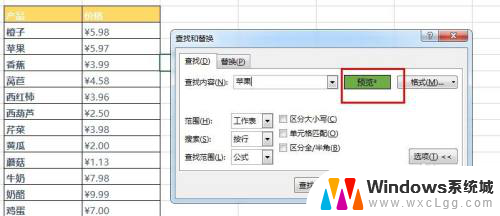
5.但是现在需要查找的内容是指根据关键字查找,不需要什么格式,怎么办呢?
点击【格式】,如图
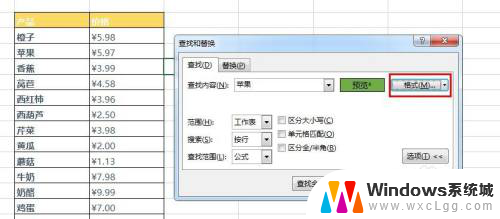
6.弹出的下来选项中选择【清除查找格式】,如图
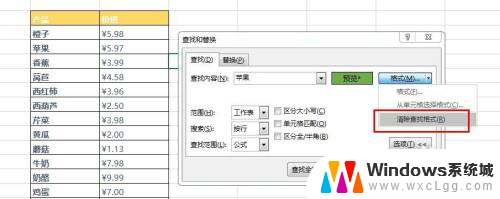
7.点击【清除查找格式】后,界面提示【未设定格式】,如图
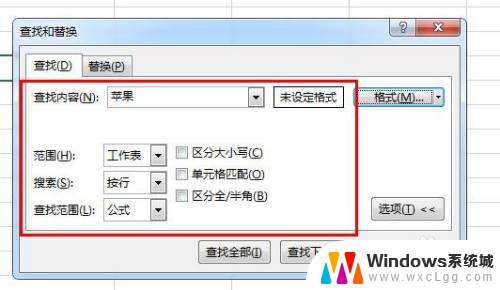
8.然后再点击【查找全部】或者【查找下一个】,即可根据关键字进行正常查找啦,如图
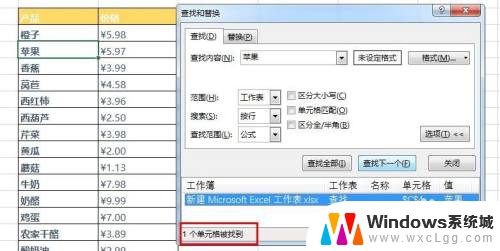
9.总结,【查找与替换】查找内容时。若之前通过格式查找过内容,再次查找其他数据时候可能受格式影响,查找不到相关内容,清除查找格式 后可正常查找哦。
以上就是Excel无法找到您所查找的内容的全部内容,如果遇到这种情况,您可以根据以上操作解决,非常简单快速,一步到位。
excel无法找到您所查找的内容 Excel查找数据提示无法找到原因相关教程
-
 wps查找找不到呢 wps查找无法使用
wps查找找不到呢 wps查找无法使用2024-01-02
-
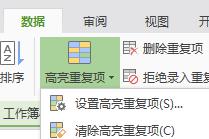 wps如何查找重复内容 wps如何快速查找重复内容
wps如何查找重复内容 wps如何快速查找重复内容2024-03-26
-
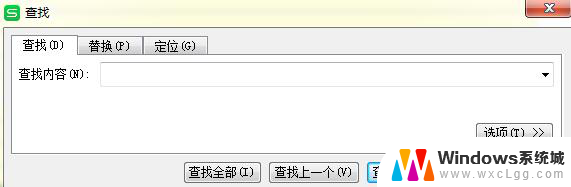 wps然后查找文档中的内容 在wps文档中查找特定内容
wps然后查找文档中的内容 在wps文档中查找特定内容2024-05-01
-
 wps查找内容在哪里 wps在哪里能够查找内容
wps查找内容在哪里 wps在哪里能够查找内容2024-01-03
-
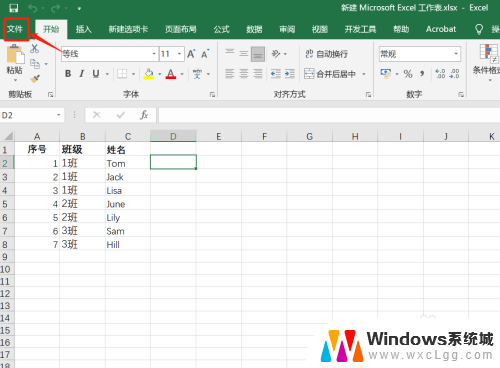 怎么把excel还原以前的版本 Excel中查找之前版本文件
怎么把excel还原以前的版本 Excel中查找之前版本文件2024-05-15
-
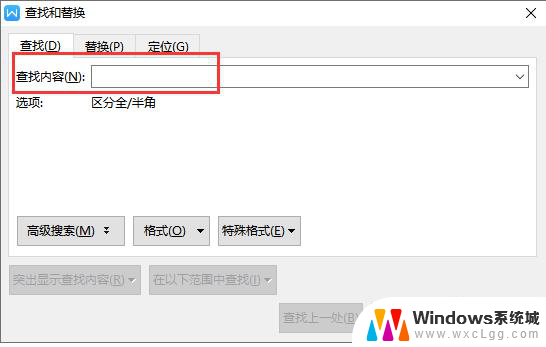 wps如何快速查找文件中的某一内容 如何在wps中快速查找文件中的某一内容
wps如何快速查找文件中的某一内容 如何在wps中快速查找文件中的某一内容2024-01-12
电脑教程推荐
- 1 固态硬盘装进去电脑没有显示怎么办 电脑新增固态硬盘无法显示怎么办
- 2 switch手柄对应键盘键位 手柄按键对应键盘键位图
- 3 微信图片怎么发原图 微信发图片怎样选择原图
- 4 微信拉黑对方怎么拉回来 怎么解除微信拉黑
- 5 笔记本键盘数字打不出 笔记本电脑数字键无法使用的解决方法
- 6 天正打开时怎么切换cad版本 天正CAD默认运行的CAD版本如何更改
- 7 家庭wifi密码忘记了怎么找回来 家里wifi密码忘了怎么办
- 8 怎么关闭edge浏览器的广告 Edge浏览器拦截弹窗和广告的步骤
- 9 windows未激活怎么弄 windows系统未激活怎么解决
- 10 文件夹顺序如何自己设置 电脑文件夹自定义排序方法